Как на андроиде поставить свою музыку на звонок на: «Как на Андроиде поставить мелодию на звонок?» – Яндекс.Кью
Как установить рингтон на Андроид
Когда пользователь впервые сталкивается с смартфоном нового типа, ему нужно быстро разобраться с тем, как пользоваться некоторыми основными функциями. В этой статье мы рассмотрим одну из таких основных функций, а именно установку рингтонов. В этой статье вы узнаете, как установить рингтон на Андроид смартфон со стандартной оболочкой и оболочкой от Samsung.
Установка рингтона на примере Android смартфона Google Nexus
Для начала расскажем, как установить рингтон, если у вас смартфон со стандартной оболочкой Android. Как не сложно догадаться, сначала зайти в настройки Андроида. Для этого откройте верхнюю шторку и нажмите на кнопку с шестеренкой, либо найдите приложение «Настройки» в списке приложений или на рабочем столе. После того, как вы открыли Настройки, вам нужно перейти в раздел «Звук» (группа настроек «Устройство»).

А потом нужно открыть подраздел, который называется «Рингтон».

Таким образом вы откроете список рингтонов, которые уже присутствуют в вашем Андроид смартфоне и которые можно использовать. Для того чтобы установить один из этих рингтонов выберите его и нажмите на кнопку «Ок». После этого выбранный рингтон будет установлен в качестве стандартного и будет проигрываться при входящем вызове.

Если вас не устраивают стандартные рингтоны и вы хотите использовать собственную мелодию, то эту мелодию нужно сначала загрузить в память устройства и разместить в папке /media/audio/ringtones/. Это можно сделать по-разному, но проще всего подключить Андроид смартфон к компьютеру с помощью USB кабеля. Этот вариант мы и рассмотрим чуть ниже.
Подключите свой Андроид смартфон к компьютеру с помощью USB кабеля и откройте окно «Мой компьютер». После подключения там должна появиться иконка вашего смартфона. Если такая иконка есть, то просто откройте ее.

Если иконка смартфона не появилась, то вам нужно изменить режим работы смартфона с USB подключением. Для этого на смартфоне нужно открыть верхнюю шторку, нажать на уведомления о подключении и в открывшемся меню выбрать «Передача файлов».

После открытия смартфона на компьютере нужно перейти в раздел «Внутренний накопитель», а потом в папку /media/audio/ringtones/. Если папка /ringtones/ отсутствует то ее можно создать самостоятельно.

Скопируйте нужные рингтоны в папку /media/audio/ringtones/ и вы сможете установить их на свой смартфон через настройки.
Установка рингтона на примере Android смартфона от Samsung
Если у вас смартфон от компании Samsung, то процесс установки рингтона будет немного проще. Сначала вам нужно открыть приложение «Настройки», а потом перейти в раздел «Звук» (вкладка «Устройство»).

Дальше появится список настроек звука. Здесь нужно перейти в подраздел с названием «Мелодии звонка».

В результате откроеся меню со стандартными рингтонам. Если вам подходит один из стандартных рингтонов, то можете просто его выбрать и нажать на кнопку «Да». Если же вы хотите установить собственный не стандартный рингтон, то вам нужно нажать на кнопку «Добавить».

Дальше откроется файловый менеджер, с помощью которого можно выбрать любой рингтон, который находится в любой папке на смартфоне. Как видите, в случае смартфона от Samsung вам не нужно специально подключать устройство к компьютеру и загружать рингтон в какую-то конкретную папку. Здесь все можно сделать через интерфейс смартфона.
Как поставить музыку на звонок на Android 6.0 Marshmallow?
Когда вам кто-то звонит, вы слышите мелодию. Хотите ее поменять? Читайте нашу инструкцию.
В отличие от той же iOS, где смена рингтона — целая процедура, в Android все просто и настраивается за считанные минуты. Сегодня мы расскажем о нескольких способах поменять музыку звонка на Android-смартфоне.
Как поменять мелодию звонка на Android 6.0 Marshmallow?
Сначала расскажем, как поставить нужную мелодию на звонок на «чистом» Android 6.0. На Android 7.0 Nougat принцип точно такой же.
1. Зайдите в «Настройки», «Звуки и уведомления» (или просто «Звуки»). Справа от названия профиля «Общий» нажмите на шестеренку настроек.
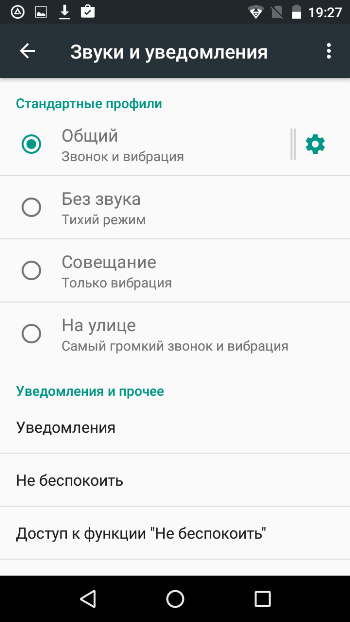
2. Нажмите на «Рингтон» и во всплывающем окне выберите «Открыть с помощью Хранилище Мультимедиа».
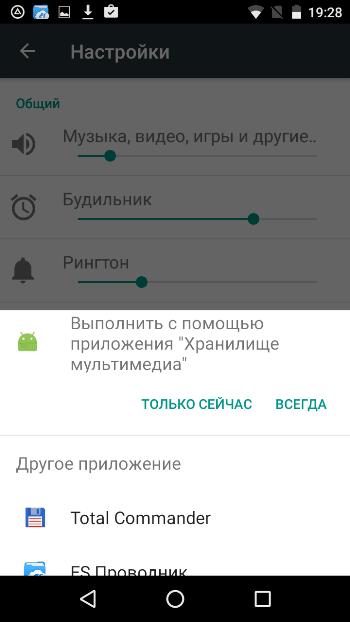
3. В появившемся окне должна быть вся музыка, которая есть на вашем смартфоне. Выберите нужную композицию и нажмите «Ок».
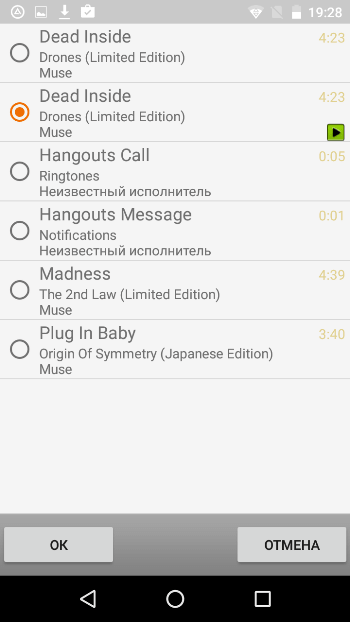
Поставить рингтон через плеер
В зависимости от версии Android и фирменных оболочек в смартфонах предустановлены разные плееры. Какие-то позволяют менять рингтон, какие-то — нет. Самый просто способ — скачать нужный плеер в Google Play. Мы использовали AIMP и Poweramp.
1. Зайдите в плеер и найдите песню, которую хотите поставить на звонок. Начните ее воспроизведение. На экране AIMP и Poweramp в правой верхней части есть по три точечки, вызывающих меню, — нажмите на них.
2. В появившемся окне выберите пункт «Установить мелодией звонка» (AIMP) и «Звонок» (Poweramp). Подтвердите действие.
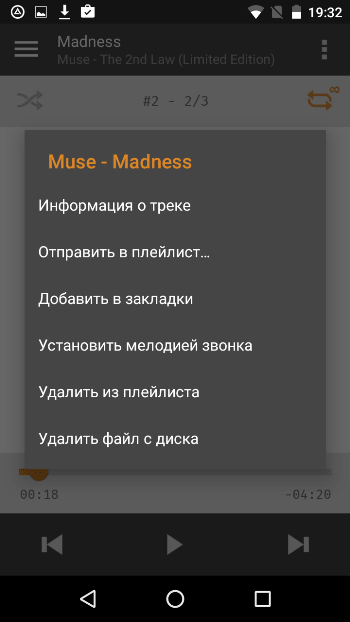
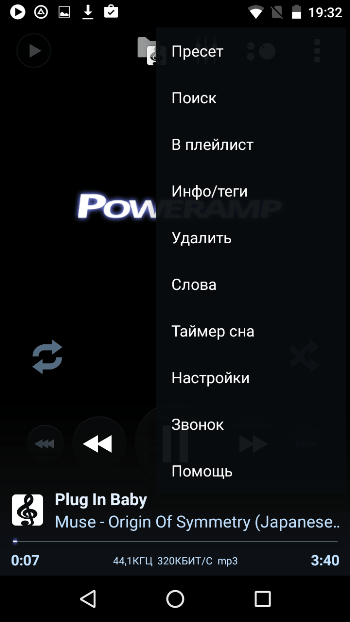
Мелодия на контакт
Если вы хотите назначить определенную музыку на отдельный контакт, например, друга или родителей, следуйте инструкции:
1. Зайдите в «Контакты» и выберите нужного человека. В правом верхнем углу профиля есть три точечки меню — нажмите на них.
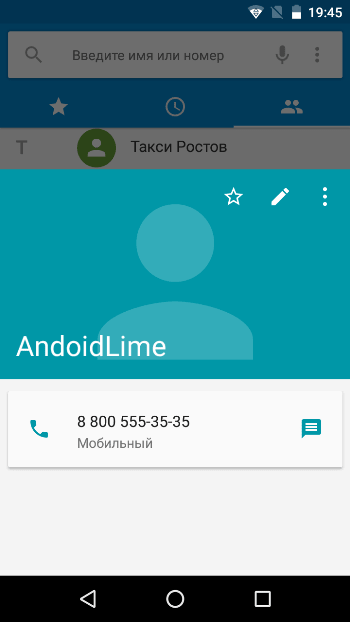
2. В появившемся окне выберите «Задать рингтон».
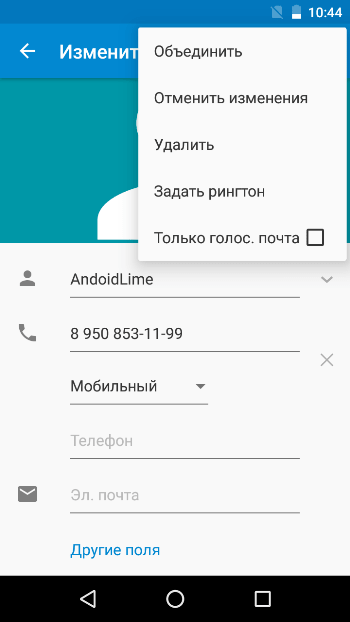
3. Система предложит выбрать приложение, через которые вы будете искать нужную мелодию. Выберите файловый менеджер или сделайте все так же, как описано в первом пункте.
Как видите, поставить музыку или мелодию на звонок на Android-смартфоне очень просто — это не займет больше пары минут времени.
 Загрузка…
Загрузка…
Музыка — главный атрибут мобильном устройства. Владельцам очень важно установить свой любимый рингтон на смартфон. Поэтому если не ставится мелодия на звонок Андроид, то следует выяснить причины неполадки и способы устранения.

К причинам относятся:
- особенности настройки ОС у конкретного гаджета,
- неверный формат рингтона,
- ошибки пользователя,
- «глюк» самой ОС.
Методы решения проблемы на Андроиде рассмотрены ниже.
Распространенная ошибка среди неопытных пользователей — попытка воспроизведения неверного формата аудио. Также часто бывает, что после передачи мелодии с другого девайса она перестает прослушиваться. Причина ошибки — разный набор кодеков в гаджетах.
Как решить данную проблему на Android
Некоторые модели Android воспроизводят исключительно MP 3 звуки, другие же могут проигрывать все. Если мелодия прослушивается проигрывателем в телефоне, значит аппарат функционирует нормально.
Изучите инструкцию, подходящую для любой модели смартфона:
- С помощью диспетчера файлов. Рекомендуется использовать как встроенный проводник, так и приложение, загруженное из официального источника. К примеру, ES Explorer. Затем следует открыть корневую папку с треком и нажимать в течение нескольких секунд. Откроется меню, далее следует кликнуть «Установить в качестве мелодии звонка». Если в модели устройства данного пункта нет, кликните на 3 точки в правом верхнем углу, откроются расширенные возможности гаджета.

- Посредством стандартного плеера. Откроем встроенный плеер. Далее находим папку, в которой расположен нужный трек. Зажимаем до отображения контекстного меню. Здесь кликаем «установить на звонок». Вместо встроенного плеера воспользуйтесь сторонними программами для воспроизведения композиций.
- Через установки ОС. Попасть в них можно через основное меню смартфона. Здесь выбираем подпункт «Звук», далее «Вибросигнал». Кликаем «Рингтон», ищем нужную композицию из списка и устанавливаем ее.

- Для нерутированных устройств требуется создать папку. Она должна находиться во внутренней памяти гаджета или на карте памяти. Ее наименование: media/audio/ringtones. Подраздел данной папки следует создать для выбранного назначения композиции: alarms – для будильника, notifications – для уведомления. Если у владельца имеются root-права, перенесите мелодию в system/media/audio.

- Для постановки трека на выбранный контакт. Для этого посетите соответствующее меню, найдите нужного человека, зажмите его имя. В выпавшем меню кликните «Изменить», после – «Мелодия звонка». Если у девайса отсутствует данная возможность, загрузите в Гугл Плей утилиту Rings Extended.
Не меняется мелодия звонка хотя я все правильно сделал
Если вас интересует, почему мелодия все равно не меняется, хотя я воспользовался всеми рекомендациями, попробуйте применить более радикальные меры:
- Выполните «откат» к изначальным установкам. Так, проблема устранится, однако удалятся все файлы. Поэтому рекомендуется предварительно выполнить резервное копирование данных.
- Удалите «мусор из системы». В режиме recovery найдите раздел clear flash, кликните «Активировать».
Если ни один из методов не помог, возможно проблема заключается в аппарате. Покажите его специалисту сервисного центра.
 Загрузка…
Загрузка…
На чтение 5 мин. Просмотров 273
Начиная с 4 версии Android проблем с изменением рингтона становится все меньше – разработчики ОС давно вывели отдельную вкладку, посвященную музыкальным уведомлениям, в «Настройки», добавили возможность менять «звучание» отдельных контактов и открыли доступ к системным параметрам сторонним приложениям. Но, если по каким-то причинам вопросы все еще остались, то верный способ поставить музыку на звонок – взглянуть на подробнейшую инструкцию!
Проверенные способы
Сменить стандартный и уже поднадоевший рингтон на давно полюбившийся трек на операционной системе android можно так:
Установить через медиаплеер
Раздел «Музыка», спрятавшийся или на рабочем столе, или в главном меню смартфона, позволяет превратить любой трек, доступный на внутренней или внешней памяти в музыку для звонка. И алгоритм как поставить свою мелодию на звонок необычайно прост.
- Первый шаг – заглянуть в «Музыку» и отсортировать композиции любым подходящим для быстрого поиска образом.
- Найти, а затем нажать и удерживать палец на понравившейся песне, мелодии до момента появления специального контекстного меню.
- Среди впечатляющего разнообразия доступных функций и действий выбрать пункт «Поставить на звонок» (или «Использовать как рингтон». Доступны и иные варианты, отличающиеся в первую очередь из-за разницы между оболочками операционной системы).
Кстати, метод иногда срабатывает и со сторонними музыкальными MP3 проигрывателями, а не только со стандартным – поэтому иногда можно и поэкспериментировать!
Через «Настройки»
Если по каким-то причинам способ выше не сработал, значит, придется обратиться к по-настоящему всесильному меню параметров и возможностей операционной системы. Именно в «Настройках», в разделе «Звуки и уведомления» легко изменить и вибрацию, и активировать появление «светового индикатора», и, разумеется, поменять рингтон. Разобраться с системным меню сможет каждый, но для полноты картины лучше не отходить от инструкции.
- В первую очередь – зайти, собственно, в «Настройки» (искать ярлык шестеренки, опять же, можно или на рабочем столе или в главном меню).
- Выбрать пункт «Звуки и уведомления» (название может отличаться из-за разницы доступных ОС и их версий).
- Спуститься до раздела «Рингтон», где разрешаю сменить и громкость оповещения, и воспроизводимую музыку. Последний штрих – нажать на пункт «Редактирование» и отыскать на внутренней или внешней памяти подходящий трек (подойдет любой формат и любая продолжительность).
- И коротко о нюансах. Если в памяти ничего не находится – можно воспользоваться специальным системным инструментом – Проводником, который легко загружается в Google Play. Проводник позволит быстро сортировать файлы на смартфоне и искать по форматам (к примеру, по MP3).
В этом же меню можно поставить и уведомление о приходе СМС – искать такую функцию придется в разделе «Мелодия по умолчанию».
Через меню «Контакты»
Способ смены рингтона через «Настройки» срабатывает практически всегда, но порой важна не работоспособность, а разнообразие. Именно адресная книга позволит добавить индивидуальности каждому контакту и превратить скучный звонок в настоящий музыкальный хит-парад. Работает все следующим образом.
- Во-первых, придется зайти в адресную книгу и выбрать контакт, которому не достает мощного и своеобразного звучания, позволяющего с первых же нот узнать, кто именно находится по ту сторону провода.
- Во-вторых, нужно нажать на кнопку «Редактирование» (значок карандаша) и найти среди доступной информации пункт «Задать рингтон».
- Последний этап – отфильтровать память смартфона, найти подходящий трек (не стоит забывать про «Проводника»), задать параметр, сохранить изменения.
Способ срабатывает на всех современных версиях Android, но некоторые действия могут и отличаться, как и названия некоторых меню и разделов.
Через сторонние приложения
Перечисленные выше способы не привели к положительным результатам? Появились лишь дополнительные проблемы? Значит, придется обратиться к системным инструментам, доступным в Google Play и частично автоматизирующим процесс. Лучший вариант поставить песню на звонок сторонний сервис программа – Rings Extended.
Заплутать в главном меню – невозможно. Интерфейс предсказуем и нагляден, а функционал – невероятно обширный. Разработчики позволяют выбрать рингтон для СМС и звонка, в два счета «обрезать» лишнее, поменять вибрацию и задать каждому отдельному контакту собственное уведомление.
Еще неплохим помощником в решении проблем со своим рингтоном может выступить RingTone Slicer FX, функционально являющийся редактором музыки. Если собственноручно работать с доступными в памяти файлами слишком скучно, то разработчики предлагают заглянуть в обширную электронную библиотеку уже заранее подготовленных рингтонов. Выбор впечатляющий, да еще и с правильной навигацией и возможностью отсортировать результаты по просмотрам и отзывам со стороны сообщества.
Возможные проблемы и их устранение
Каждый перечисленный выше метод, как правило, срабатывает на всех версиях операционной системы Android и на смартфонах любых брендов. Но если проблемы возникли и рингтон не ставится, то стоит разобраться в следующих мелких нюансах:
- Проверить продолжительность устанавливаемого на вызов трека. Если трехминутные композиции не проигрываются, то лишнее лучше обрезать, хотя бы до минуты, а иногда и до 30 секунд.
- Если нельзя даже выбрать рингтон из списка доступных, значит, проблема с правами доступа к библиотеке файлов, лучше воспользоваться проводником, загруженным из Google Play.
- Иногда треки на входящий звонок можно добавить не из всей библиотеки файлов, а лишь из некоторых каталогов. К примеру, мелодии вызова иногда лучше загрузить по адресу: media/audio/ringtones, а уведомления — media/audio/notifications.
- Если отдельному контакту из телефонной книги не получается установить понравившуюся мелодию, то иногда стоит перевыбрать способ сохранения контакта с SIM-карты, на память смартфона. Вроде бы, мелочь, но ситуацию спасает.
Как установить мелодию на звонок в Android

В сегодняшней статье я расскажу вам, как всего за пару шагов установить собственную мелодию на звонок для Android устройства. Сделать это так же просто, как и установить собственную мелодию на SMS-сообщение. Выполнить это можно несколькими способами: используя встроенный проигрыватель, через диспетчер файлов и через стандартные настройки устройства. При этом, несмотря на то, что версии ОС и лаунчеры на разных устройствах могут отличаться, способ установки собственной мелодии на звонок или SMS на Android практически всегда один и тот же, независимо от прошивки, оболочки или кастомного лаунчера.
Первый способ: Установка мелодии на звонок через встроенный проигрыватель
Заходим в музыкальный плеер – обычно он называется «Музыка» или «Плеер», в случае с кастомными прошивками это может быть сторонний плеер, который является основным. В CyanogenMod, к примеру, используется плеер Apollo, а в EMUI — плеер собственной разработки.


Находим список всех композиций, хранящихся на устройстве, и выбираем ту песню, которую хотим установить на звонок. Далее требуется долгим нажатием на нужную песню (либо через вызов меню в проигрывателе) вызвать контекстное меню и выбрать пункт «Поставить на звонок», или «Установить как сигнал» или «Использовать как рингтон» и т.п. После этого выбираем на какой именно сигнал мы хотим установить мелодию, если программа это предлагает. Готово!
Второй способ: Установка мелодии через настройки устройства
Итак, первым делом нужно зайти в «Настройки». Сделать это можно как из выдвигающейся шторки, так и через главное меню устройства. Далее переходим в пункт «Звук» и ищем вкладку «Рингтон», «Мелодия звонка», или любые другие вариации. Если смартфон работет с двумя сим-картами, то необходимо будет выбрать пункт смены мелодии нужной сим.


Здесь можно выбрать любую из встроенных мелодий, а также файлы музыки, которые вы скинули в папку с общими звуками.
Для выбора произвольного файла на карте памяти нажимаем на пункт «Больше мелодий звонка» либо «Музыка на устройстве» или аналогичный. Система предложит выбрать приложение, через которое будет выбран новый рингтон (обычно появляется список из доступных на смартфоне плееров или файловый менеджер), либо сразу построит список найденных на карте памяти мелодий. Находим трек и выбираем мелодию себе на звонок.

Третий способ: Установка музыки на звонок через файловый менеджер
Данный способ приводим для владельцев устройств со старыми версиями ОС, так как в новых версиях Android эту функцию сделали системной. Переходим в меню нашего устройства и открываем файловый менеджер. Практически во всех случаях он называется «Файлы», «Диспетчер файлов» или «Мои файлы». При желании можно воспользоваться сторонним файловым менеджером. Например ASTRO File Manager или же ES файловый менеджер— большинство из них поддерживают подобный функционал.

Заходим в папку с музыкой, выбираем интересующий нас трек и нажимаем на него, удерживая несколько секунд мы увидим дополнительное меню, в котором необходимо выбрать пункт «Использовать в качестве сигнала» или схожий по смыслу. При отсутствии данного пункта, необходимо нажать на троеточие, которое открывает расширенный список возможностей.
На заметку
Даже сейчас имеются устройства, в которых возможен выбор мелодии для звонка или смс только из стандартных мелодий. Но это не такая большая проблема, все решается установкой на ваш смартфон одного старого и проверенного приложения — Rings Extended.

Последовательность действий при этом не меняется, за исключением того, что в списке способов выбора мелодии появляется дополнительный пункт — Rings Extended. Нажимаем его, и дальше уже выбираем мелодию любым доступным приложению способом — через файловый менеджер, из мультимедийного плеера и т.п.
Похожие статьи:
Добавить комментарий
Как сделать конференц-звонок на телефоне Android
- Бытовая электроника
- Смартфоны
- Droid
- Как сделать конференцию на телефоне Android
Автор: Dan Gookin
В отличие от кого-то, прерывающего разговор входящим вызовом, конференц-вызов — это тот, который вы намеревались сделать намеренно: вы делаете один вызов, а затем добавляете второй вызов.Нажмите значок на сенсорном экране телефона, и тогда все будут говорить. Вот как это работает:
Телефон первого лица.
После завершения вызова и выполнения нескольких задач нажмите значок «Добавить вызов».
Отображается значок «Добавить звонок». После прикосновения к этому значку или аналогичному значку первый человек удерживается.
Наберите второго человека.
Вы можете использовать клавиатуру или выбрать второго человека из адресной книги телефона или журнала последних звонков.
Скажите, что вам нравится, и проинформируйте собеседника о том, что вызов будет объединен.
Коснитесь значка «Объединить или объединить вызовы».
Теперь два вызова объединены: на сенсорном экране появляется надпись « конференц-связь», «» и появляется значок «Завершить последний вызов». Все, с кем вы звонили, могут говорить и слышать всех остальных.
Коснитесь значка «Завершить вызов», чтобы завершить конференц-связь.
Все звонки отключены.
Когда несколько человек находятся в комнате и хотят участвовать в вызове, вы всегда можете перевести телефон в режим динамика: коснитесь значка «Динамик» на экране текущего вызова.
В вашем телефоне Android может отображаться значок «Управление» во время конференц-связи. Коснитесь этого значка, чтобы отобразить список различных вызовов, отключить звук или выбрать вызов для отключения.
,
Мы уже рассмотрели все удобные способы, которыми вы можете позвонить конкретному человеку на телефоне Android. Но что, если вам нужно поговорить с несколькими людьми одновременно — например, для координации встречи или вечеринки? Не бойся! Телефоны Android позволяют совмещать несколько вызовов одновременно или объединять их в один вызов, где все могут общаться друг с другом! Этот урок покажет вам веревки.
Сколько звонков вы можете объединить на телефоне Android?
Количество вызовов, которые вы можете объединить одновременно на телефоне Android, зависит от конкретной модели вашего телефона, а также вашего оператора связи и плана.На более дешевых моделях и сетях вы можете объединить только два вызова одновременно. В новых моделях и сетях вы можете объединить до пяти вызовов одновременно.
Чтобы совершить трехсторонний (или более) вызов на телефоне Android:
- Позвоните одному из участников или попросите его позвонить вам.
- Нажмите Добавить Позвоните и позвоните другому участнику.
- Нажмите Объединить , чтобы объединить вызовы.
- Повторите шаги 2 и 3, чтобы добавить больше участников.
- Нажмите Управление , чтобы отключить или отключить участника вызова.
- После завершения вызова нажмите кнопку Завершить вызов .
Это простая версия, но на практике процесс может оказаться не таким простым для вас. Это совершенно нормально, так как есть пара промежуточных шагов и опций, которые могут вас заинтересовать. Что ж, не удивляйтесь больше, потому что у нас есть полные пошаговые инструкции ниже!
Как сделать 3-стороннюю (или более) конференц-связь на телефоне Android
1. Начните телефонный звонок с одним из участников.
Либо позвоните первому абоненту, которого вы хотите включить в конференцию, либо примите вызов от него. Если вам нужна помощь, помня о том, как выполнить любое из этих действий, см. Наш урок о том, как совершать и принимать звонки на вашем телефоне Android.
2. Нажмите «Добавить звонок».
После того, как ваш вызов подключился, нажмите кнопку Добавить вызов . Обратите внимание, что это автоматически отключит микрофон вашего телефона.

3. Позвоните другому участнику.
Вы вернетесь на главный экран приложения «Телефон». Отсюда сделайте звонок другому человеку (или одному из других людей), которого вы хотите включить в конференцию.

4. Переключайтесь между абонентами или объединяйте вызовы в конференц-связь.
Теперь вы будете активно разговаривать с новым абонентом (поэтому ваш микрофон будет отключен), и ваш предыдущий вызов будет автоматически переведен в режим ожидания. Если вы хотите снова поговорить с другим человеком в частном порядке, нажмите кнопку «Переключить » на , чтобы возобновить с ним разговор и перевести текущего абонента в режим удержания.Если вы хотите поговорить со всеми, кому вы звонили одновременно, нажмите кнопку Merge .

5. Добавьте больше абонентов или управляйте текущими.
Информация о вызывающем абоненте в верхней части экрана должна переключиться на «Конференц-связь». Если вы хотите (и можете, в свете перечисленных выше ограничений) добавить еще одного человека к вызову, просто нажмите кнопку Добавить вызов еще раз и повторите шаги 3 и 4. Вы также можете нажать кнопку Управление , чтобы принимать меры с отдельными людьми в разговоре.

6. Раскройте или бросьте абонента, если хотите.
На экране управления конференц-связью вы можете увидеть имена и номера всех текущих участников вызова. Если вы хотите удалить кого-либо из конференц-связи, но при этом оставить его на линии, чтобы вы могли поговорить с ним в частном порядке, нажмите кнопку Unmerge (то есть стрелки разделения) рядом с его именем. Если вы хотите исключить кого-либо из конференц-связи, нажмите кнопку Отключить (т.е.е. телефон, обращенный вниз) рядом с их именем.

Вы также можете нажать стрелку Назад в верхнем левом углу экрана, чтобы вернуться к вызову.
7. Нажмите кнопку «Завершить вызов», чтобы положить трубку после завершения вызова.
Чтобы отключиться от конференц-связи, коснитесь красной кнопки End Call в нижней части экрана. Обратите внимание, что это не прервет всю конференцию; другие участники могут разговаривать друг с другом, пока они не повесят трубку.

Советы по групповым вызовам на телефоне Android
1. Улучшите качество разговора, разговаривая там, где меньше шума.
Найдите тихое место, где вы можете четко слышать всех участников разговора и вряд ли будете обеспокоены. Поскольку в разговоре участвуют более двух человек, определить, кто говорит в данный момент, будет сложнее. Фоновый шум, особенно разговоры других людей, только усугубит путаницу.
2. Уменьшите фоновый шум, когда другие разговаривают, отключив микрофон.
Если другой собеседник будет говорить в течение продолжительного периода времени, подумайте над тем, чтобы нажать кнопку Mute , чтобы выключить микрофон телефона. Это позволяет им свободно общаться, не испытывая помех от фонового шума, который может поднять ваш телефон. Просто обязательно нажмите кнопку Mute еще раз, чтобы снова включить микрофон телефона, если у вас есть, чем заняться!
3.Используйте параметры управления конференц-связью для повышения конфиденциальности и эффективности.
Если вы являетесь хостом вызова, помните, что есть варианты сделать конференцию более гибкой. Например, вы можете использовать функцию Unmerge , чтобы вернуться к частному разговору с одним из участников, если вам нужно сказать им то, что вы не можете сказать другим.
Вы также можете использовать эту функцию, чтобы изолировать конкретного абонента, если вам нужно поговорить с другими о том, о чем вы не можете поговорить с этим человеком.И хотя мы надеемся, что этого не произойдет, вы даже можете отозвать кого-то из звонка, если он бесполезен, оскорбителен и т. Д.
4. Не беспокойтесь об отключении других абонентов, если вам нужно уйти.
Если во время конференц-звонка вам что-то приходит на помощь, не беспокойтесь о том, чтобы отключить всех остальных, если вы уйдете — даже если вы являетесь хозяином звонка! Конференц-связь на телефонах Android достаточно гибкая, так что если один человек оставляет вызов, другие могут продолжать без них.Вы можете даже попросить, чтобы они добавили вас обратно к звонку в определенное время, повесили трубку, сделали то, что вам нужно, и затем сразу же вернулись!
Другие приложения, которые позволяют вам конференц-связь на телефоне Android
Конференц-связь — это удобная функция, но, как вы видите, ее сложно использовать должным образом. Кроме того, вы по-прежнему тратите свои ежемесячные телефонные минуты, когда используете его. К счастью, есть ряд приложений, которые вы можете получить для своего телефона Android, которые делают процесс конференц-связи более простым и, во многих случаях, бесплатным! Вот некоторые из наших рекомендаций.
Skype
(www.skype.com)
Skype — это коммуникационное приложение, популярное благодаря простоте использования, даже если его возможности несколько ограничены. Если вы не против того, чтобы оставаться в программе для обмена текстовыми сообщениями, передачи файлов, голосовых вызовов и видеочатов, это простое и недорогое решение для конференц-связи. Это также хорошо работает, если вы и ваши друзья используете много приложений и программного обеспечения Microsoft, поскольку оно интегрировано со многими из них.
Google Hangouts
(тусовки.google.com)
Если вы более фанат Google, попробуйте Google Hangouts. Это в основном бесплатное коммуникационное решение, в том числе для конференц-связи, которое вы можете использовать, если у вас есть аккаунт для любой другой службы Google. Вы также можете разместить его практически где угодно — на телефоне, на рабочем столе компьютера, в веб-браузере или прямо в Gmail, поэтому он часто находится недалеко, когда это необходимо.
ooVoo
(www.oovoo.com)
Это коммуникационное приложение с уникальным названием позволяет вам проводить бесплатные видеоконференции одновременно с 12 абонентами.Он также имеет несколько удобных встроенных функций, таких как возможность записи голосовых или видеозвонков или просмотра видео на YouTube во время чата.
(www.wechat.com)
WeChat — популярное мобильное приложение для обмена сообщениями, которое поддерживает многопользовательские телефонные звонки и видеочаты, а также стандартный текстовый чат, обмен ссылками и обмен файлами. Он также имеет некоторые расширенные функции социальных сетей, такие как возможность следить за действиями и рекламными акциями известных людей или брендов, или даже возможность отправлять деньги другу или члену семьи, который в этом нуждается.
Жужжание попкорна
(line.me/en/family-apps)
Popcorn Buzz — это автономное приложение от создателей LINE, популярного мобильного приложения, похожего на WeChat. Он разработан для того, чтобы сделать групповой вызов максимально простым, с функциями, позволяющими легко приглашать звонящих в группу и сообщать, кто разговаривает по вызову в любой момент. Одновременно на одном звонке Popcorn Buzz могут участвовать до 200 человек!
Это почти все, что мы можем рассказать о том, как осуществлять конференц-связь на телефоне Android! Удобно иметь возможность разговаривать с несколькими людьми одновременно на вашем телефоне, независимо от того, слышат ли все друг друга одновременно или вы ездите на велосипеде через людей, с которыми вам нужно поговорить по очереди.Но что, если есть кто-то — или несколько человек — с которыми вы не хотите звонить ? Мы объясним, что с этим делать, в следующем уроке, где вы узнаете, как блокировать и разблокировать абонентов на Android.
Еще замечательные статьи по теме
,



